Muestra los Recursos para dibujos, las hojas y las vistas de un dibujo o de una plantilla.
Recursos para dibujos

|
Muestra los formatos de hoja, marcos, cajetines y símbolos de boceto que se pueden utilizar en el dibujo. Expanda una carpeta para mostrar su contenido y pulse dos veces un recurso de dibujo para añadirlo a la hoja del dibujo. |
|
|
Formatos de hoja |
Muestra los formatos de hoja disponibles. Utilice un formato de hoja para crear hojas con un formato ya definido y que contengan elementos estándar. Si desea añadir un nuevo formato de hoja, utilice un formato de hoja existente para añadir una nueva hoja, realice los cambios que considere oportunos y, a continuación, pulse la hoja con el botón derecho del ratón y seleccione Crear formato de hoja en el menú. |
|
Marcos |
Muestra el marco por defecto y los marcos personalizados disponibles para su inserción en el dibujo.
|
|
Cajetines |
Muestra los cajetines que se pueden insertar en el dibujo.
|
|
Símbolos de boceto |
Muestra los símbolos de boceto disponibles en el dibujo. Los símbolos de boceto pueden contener texto o cualquier elemento de boceto. El navegador contiene la definición del símbolo de boceto. Un símbolo insertado en la hoja de dibujo es un ejemplar.
|
- Para copiar un formato de hoja, un marco, un cajetín o un símbolo de boceto de un dibujo en otro, pulse el recurso con el botón derecho del ratón y elija Copiar. En el dibujo de destino, pulse con el botón derecho del ratón la entrada Formatos de hoja, Marcos, Cajetines o Símbolos de boceto en el navegador y, a continuación, elija Pegar.
- Para cambiar el nombre de un formato de hoja, un marco, un cajetín o un símbolo de boceto, seleccione el nombre en el navegador y púlselo despacio. A continuación, inserte un nuevo nombre.
- Para ordenar los formatos de hoja, los marcos, los cajetines o los símbolos de boceto por nombre en el navegador, pulse con el botón derecho del ratón en la entrada Formatos de hoja, Marcos, Cajetines o Símbolos de boceto y elija Ordenar por nombre.
- Para reordenar los recursos del dibujo, arrastre un formato de hoja, un marco, un cajetín o un símbolo de boceto y suéltelo en la ubicación del navegador que desee.
Hojas

|
Muestra las hojas del dibujo. El marco, el cajetín y las vistas de una hoja se muestran bajo el nombre de la hoja en el navegador. La hoja mostrada aparece resaltada, mientras que el resto de las hojas se presentan sombreadas en el navegador. |
|
|
Activar |
Para activar una hoja, pulse dos veces su nombre o pulse el botón derecho del ratón y seleccione Activar. |
|
Crear formato de hoja |
Para crear un formato de hoja a partir de una hoja existente, seleccione el nombre de la hoja, pulse con el botón derecho del ratón y, a continuación, seleccione Crear formato de hoja. |
|
Editar |
Para cambiar el tamaño, la orientación y otros atributos de una hoja, seleccione el nombre de la hoja, pulse con el botón derecho del ratón y, a continuación, seleccione Editar hoja. |
|
Cambio de nombre de la hoja y de otros elementos del navegador |
Para cambiar el nombre de una hoja, seleccione el nombre, pulse de nuevo en él y, a continuación, introduzca el nuevo nombre. Puede cambiar el nombre de los siguientes elementos del navegador de hoja:
|
|
Suprimir cajetín |
Para suprimir el cajetín, seleccione su nombre, pulse con el botón derecho del ratón y, a continuación, elija Suprimir. |
|
Edita los valores solicitados |
Para editar los valores de las entradas solicitadas en el cajetín, seleccione el nombre del cajetín, pulse con el botón derecho del ratón y, a continuación, elija Edita los valores solicitados. |
Vistas
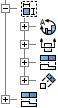
|
Muestra las vistas en cada hoja del navegador. |
|
|
Crear vista |
Pulse con el botón derecho del ratón en una vista y seleccione Crear vista. Seleccione el tipo de vista adecuado para crear una vista dependiente. |
|
Editar vista |
Pulse con el botón derecho del ratón en el nombre de una vista y seleccione Editar vista para cambiar el identificador, la escala y otros atributos de una vista. |
|
Alineación |
Pulse con el botón derecho del ratón en el nombre de una vista y seleccione Alineación. Seleccione Horizontal, Vertical o Según posición. |
|
Aplicar vista de diseño |
Pulse con el botón derecho del ratón en una vista y seleccione Aplicar vista de diseño. Pulse la flecha para realizar una selección en las vistas de diseño de la lista y, a continuación, pulse la vista para mostrar una representación de vista de diseño diferente. |
|
Visibilidad de anotaciones |
Para mostrar u ocultar las cotas o las anotaciones de soldadura en la vista, seleccione el nombre de la vista, pulse con el botón derecho del ratón y, a continuación, seleccione Visibilidad de anotaciones. Seleccione o anule la selección de las anotaciones según sus necesidades. |
|
Renombrar vista |
Seleccione el nombre de la vista, pulse al final del nombre y escriba uno nuevo. |
